
1、先按键盘上的"Windows键+R键",调出运行,输入cmd回车,如下图:

2、然后在打开的命令提示符中输入"Ctfmon"后回车;

3、接下来我们重启电脑后,如果恢复正常即可。
如果重启后仍无法解决,请按照下面的方法解决:
1、打开输入法服务路径C:\Windows\System32\ctfmon.exe找到ctfmon程序,将其右击,选择发送到桌面快捷方式(切勿直接拖动文件);
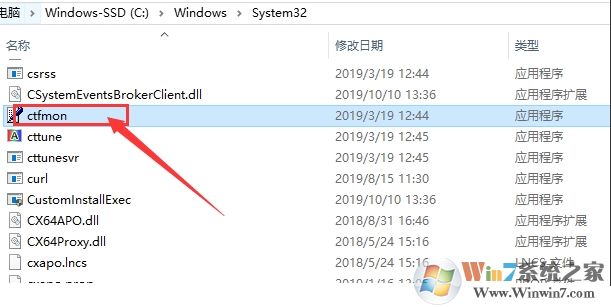
2、将桌面生成好的快捷方式剪切至 C:\ProgramData\Microsoft\Windows\Start Menu\Programs\StartUp 文件夹下;


上文就是win10输入法不能用,显示“输入法(仅桌面)解决方法的内容了,文章的版权归原作者所有,如有侵犯您的权利,请及时联系本站删除,更多相关win10输入法的资讯,请关注收藏西西下载站。